Robokassa также предоставляет бесплатное кассовое решение без необходимости в настройке, покупке новых фискальных регистраторов и обслуживания.
Работать с Robokassa могут юридические лица — ООО и ИП, Самозанятые (СМЗ) и предприниматели из Казахстана.
Пользователи Тильды, впервые подключившие сервис Robokassa получают специальные условия при регистрации по ссылкам:
Для юридических лиц и ИП — пониженная ставка 2,7% (тариф «Продвинутый») на прием платежей по банковским картам РФ на первые 3 месяца, независимо от оборота. Зарегистрироваться по ссылке →
Для самозанятых - пониженная ставка 3% (тариф «Бизнес») на прием платежей по банковским картам РФ и Pay-методам на первые 3 месяца, независимо от оборота. Зарегистрироваться по ссылке →
Пользователи Тильды могут получить более выгодные условия на прием платежей. По промокоду TildaKZ, предоставляется тарифный план Курмет, ставка на прием платежей с банковских карт будет снижена с 3,9% до 3,2% в первые 3 месяца (независимо от оборотов).
Условия действуют только для новых клиентов Робокассы при подключении платежной системы к сайту на Тильде.
Заполните анкету, дождитесь проверки и активации аккаунта или сразу перейдите к созданию магазина.


Заполните основные данные, нажмите «Сохранить».

На вкладке "Технические настройки" задайте значения:
— Алгоритм расчета хеша: MD5
— Сгенерируйте пароль #1, пароль#2
— В поле Result Url поставьте: https://forms.tildaapi.com/payment/robokassa/— Метод отсылки данных: POST
— Укажите адреса «страницы успеха» и «страницы неудачи». (Что это?)
Для тестовых платежей:
— Алгоритм расчета хеша: MD5
— Сгенерируйте тестовый пароль #1, пароль#2
И нажмите «Сохранить».


1) Использовать корзину
Как работать с корзиной →
2) В настройках вашей платежной системы (Настройки сайта > Платежные системы > Робокасса) выбрать нужный параметр:
— Передавать чек без НДС
— Передавать чек НДС 0%
— Передавать чек 5%
— Передавать чек 7%
— Передавать чек 10%
— Передавать чек 18%
— Передавать чек 20%
— Передавать чек 5/105
— Передавать чек 7/107
— Передавать чек 10/110
— Передавать чек 18/118
— Передавать чек 20/120
 Справочный центр
Справочный центр

